Ten przewodnik wyjaśni, jak pobrać plik Amazon Corretto 11 w systemie Windows, a następnie go zainstalować.
Jak pobrać Amazon Corretto 11 na Windows?
Kliknij Tutaj aby przejść do oficjalnej strony internetowej i kliknąć łącze pobierania podane na oficjalnej stronie internetowej, aby pobrać plik MSI:
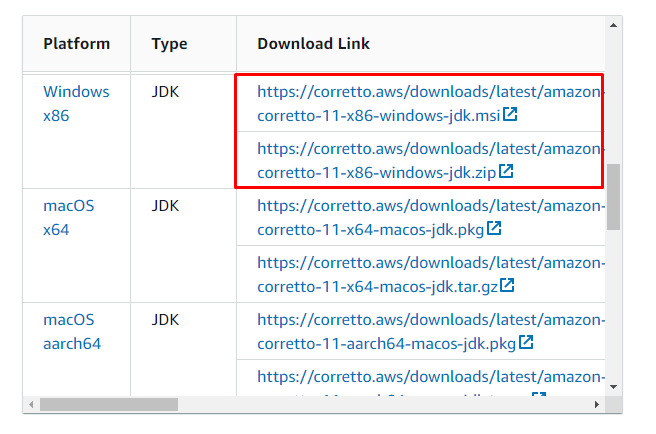
Uruchom plik MSI lub EXE pobrany w systemie lokalnym, aby otworzyć kreatora instalacji i kliknij przycisk „ Następny ' przycisk:

W tym oknie niestandardowe funkcje konfiguracji są dostępne do pobrania, klikając przycisk „ Następny ” i przejdź do okna instalacji. Funkcje te zawierają możliwość dodania JAVA_HOME I ŚCIEŻKA do zmiennych środowiskowych:

Kliknij na ' zainstalować ” po zakończeniu konfiguracji wymaganych do zainstalowania Amazon Corretto w systemie Windows:
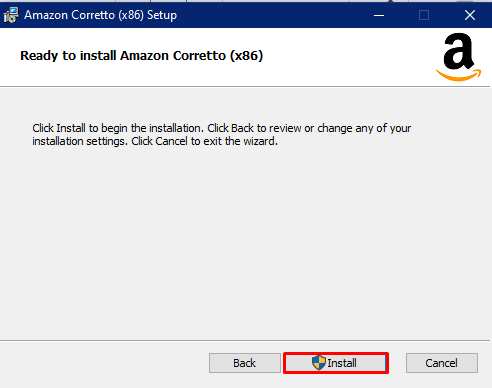
Kliknij na ' Skończyć ” odnoszący się do zakończenia procesu:
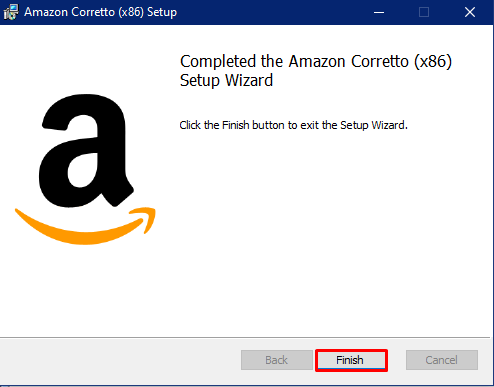
Aby potwierdzić instalację Amazon Corretto, otwórz wiersz polecenia jako administrator w systemie lokalnym:
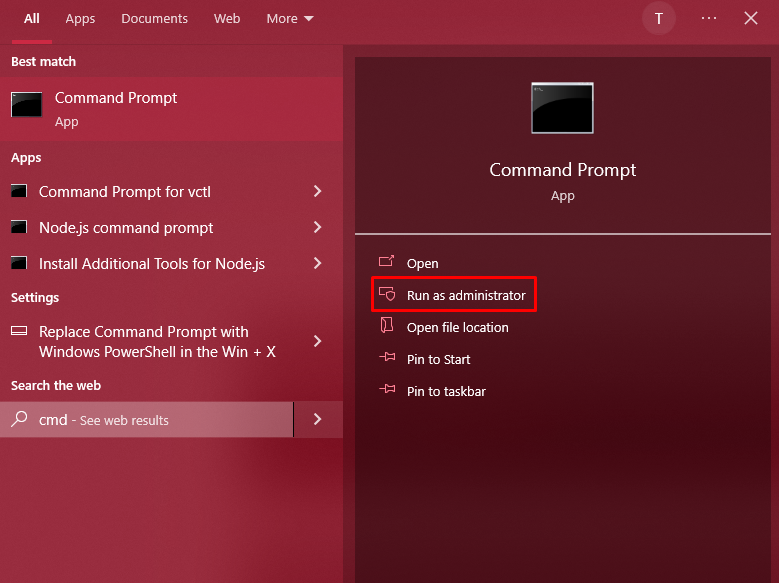
Użyj następującego polecenia, aby potwierdzić instalację Amazon Corretto w systemie Windows:
Jawa -wersjaUruchomienie powyższego kodu wyświetliło Corretto-11 z „ 11.0.19 ” została pomyślnie zainstalowana:

Kreator instalacji zaoferował również ustawienie JAVA_HOME i PATH dla zmiennych środowiskowych w systemie. Sprawdź, czy JAVA_HOME ścieżka jest ustawiana za pomocą podanego poniżej polecenia:
Echo % JAVA_HOME %Ścieżka JAVA_HOME została pomyślnie dodana, teraz sprawdź ścieżkę zmiennych środowiskowych za pomocą tego kodu:
Echo % ŚCIEŻKA %Poniższy zrzut ekranu pokazuje, że JAVA_HOME i PATH zostały pomyślnie dodane:
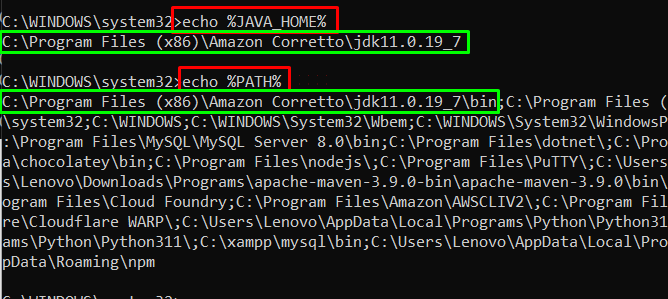
Odinstaluj Amazon Corretto 11
Aby odinstalować Amazon Corretto 11 z systemu Windows, otwórz „ Dodaj lub usuń programy ” z systemu lokalnego:
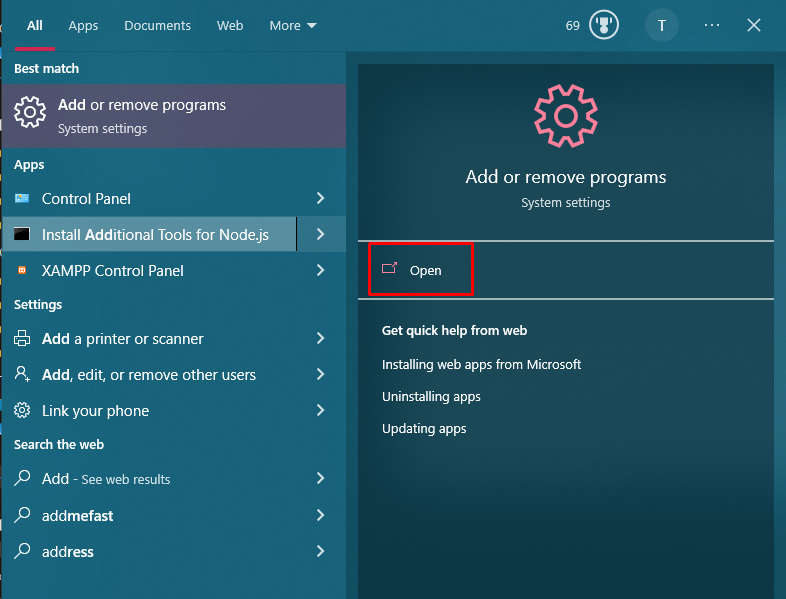
Znajdź plik i kliknij „ Odinstaluj ” kilka razy, aby potwierdzić proces:

Odinstalowanie pliku Amazon Corretto może chwilę potrwać:

Potwierdź odinstalowanie Corretto 11 z komputera za pomocą następującego polecenia:
Jawa -wersjaUruchomienie powyższego kodu pokazuje, że w systemie nie ma dostępnego JDK:
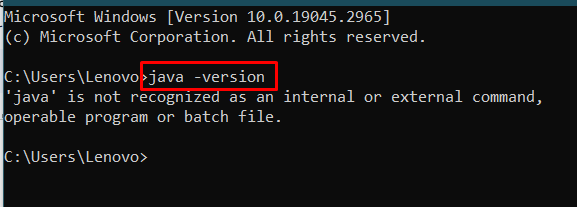
To wszystko o pobieraniu, instalowaniu i odinstalowywaniu Amazon Corretto 11 w systemie Windows.
Wniosek
Aby pobrać i zainstalować Amazon Corretto 11 w systemie Windows, odwiedź oficjalną stronę internetową, aby pobrać plik MSI lub ZIP w systemie Windows. Uruchom plik w systemie lokalnym i uruchom kreatora instalacji, aby skonfigurować ustawienia przedinstalacyjne. Następnie kliknij „ zainstalować ”, aby rozpocząć instalację, a po jej zakończeniu zamknij kreatora instalacji, kończąc go. Ten post pokazał, jak pobrać i zainstalować Amazon Corretto 11 w systemie Windows.